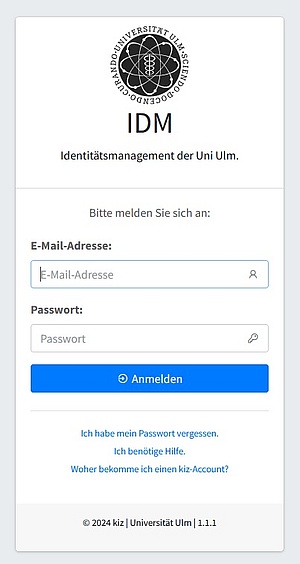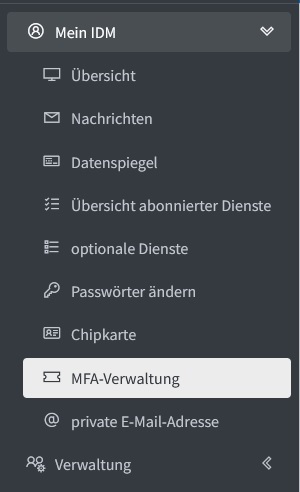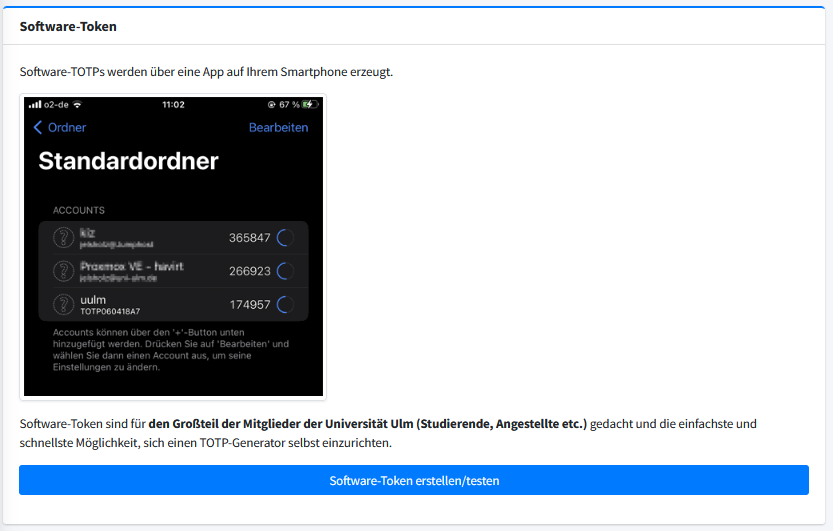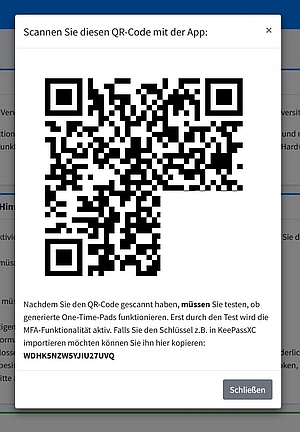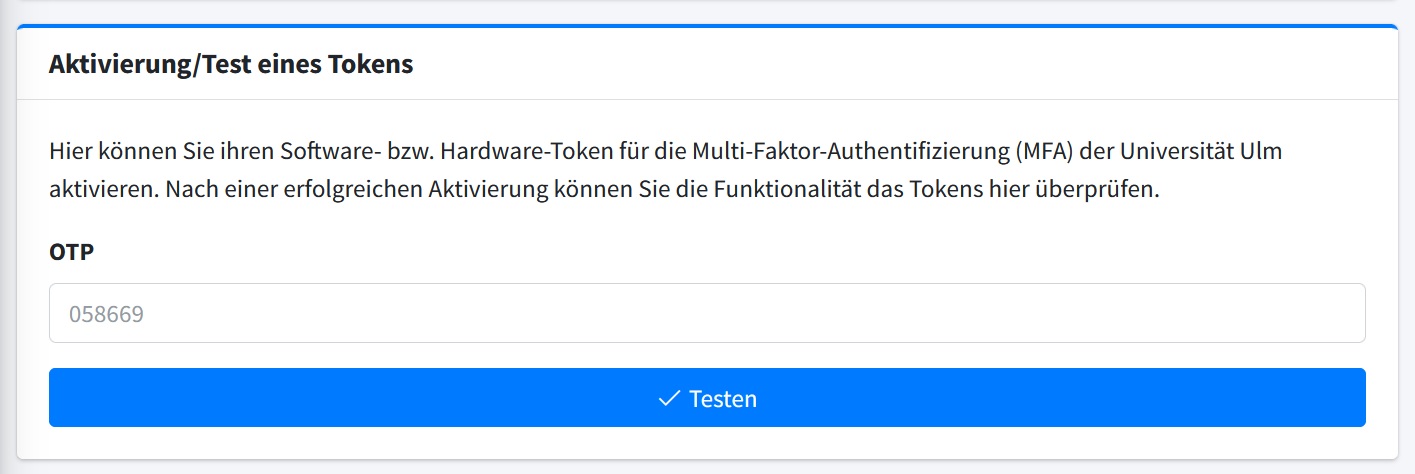Anleitung TOTP-Einrichtung mit Authenticator-APP für iOS
Die nachfolgende Anleitung beschreibt kurz wie Sie einen Software-Token in einer Authenticator-APP unter iOS (z.B. OTP Auth, DuoMobile, PrivacyIDEA Authenticator etc.) einrichten. Sie können hier auch eine bereits für andere Dienste genutzte Authenticator APP verwenden. Bitte beachten Sie, dass die Anleitung davon ausgeht, dass bereits eine Authenticator-APP auf dem Gerät installiert und genutzt wird.
Bitte lesen Sie einmal die vollständige Anleitung, bevor Sie mit der Einrichtung eines Software-Tokens beginnen.
Was benötige ich für die Einrichtung?
Für die Nutzung einer Authenticator-APP unter iOS als Generator für Software-Tokens benötigen Sie:
- Zugang zum IDM der Universität Ulm
- Ein vertrauenswürdiges Endgerät für den Zugriff auf das IDM der Universität Ulm
- Ein zweites vertrauenswürdiges Endgerät unter iOS mit einer bereits eingerichteten Authenticator-APP
Wie erstelle ich ein Software-Token über das IDM der Universität Ulm?
- Bitte melden Sie sich mit Ihren bekannten Benutzername/E-Mailadresse und Passwort am IDM-Portal der Universität Ulm an.
Wie aktiviere ich ein Software-Token ?
- Rufen Sie im IDM die Funktion „MFA-Verwaltung“ auf
- Geben Sie im Feld „Aktivierung/Test eines Tokens“ das aktuelle sechsstellige TOTP ein, das Ihnen in Ihrer Authenticator-APP angezeigt wird.
- Wurde die Funktion erfolgreich abgeschlossen ist die Aktivierung des Software-Tokens abgeschlossen und Sie können ihn nun verwenden.
- Wenn die Funktion nicht erfolgreich abgeschlossen werden konnte, führen Sie dieses bitte mit dem nächsten erzeugten TOTP erneut aus. Sollte auch dieser Versuch nicht erfolgreich sein generieren Sie bitte einen neuen Software-Token wie oben beschrieben und führen sämtliche Schritte bis zu Aktivierung/Test des Tokens erneut durch. Es ist hier wichtig, dass Sie bis zum erfolgreichen Test des Software-Tokens eingeloggt bleiben und den Prozess nicht abbrechen.
An wen kann ich mich bei Problemen wenden?
Bei Problemen und Fragen wenden Sie sich bitte an: helpdesk(at)uni-ulm.de